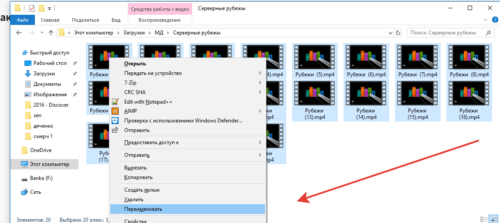Массовое переименование файлов в Windows
Всем вам знакома функция Windows — “Переименовать”, позволяющая задать другое имя (название) для файла. Для этого достаточно щёлкнуть правой кнопкой мыши по файлу и выбрать одноимённый пункт из контекстного меню, либо выделить его и нажать кнопку «F2» на клавиатуре (равнозначное действие).
А что же делать, если требуется переименовать сотню-другую файлов, неужели придётся работать с каждым в отдельности?! На этот случай в операционной системе предусмотрена «небольшая хитрость»… Кстати, формат файлов не играет никакой роли: офисные документы, фото или видео, музыка и другое.
Откройте папку с файлами, требующими переименования, и выделите всё сразу (сочетание клавиш Ctrl + A). Теперь кликните правой кнопкой мышки по первому из них, и выберите из списка уже знакомое действие — «Переименовать». Как видим, возможность задать новое имя появилось только для этого файла.
Вводим название в соответствии со всеми файлами в папке. Например, если это фотографии с отдыха, то напишем «фото — Сочи 2018» (надеемся, у вас тоже что-то интересное). Далее жмём клавишу «Enter» и наблюдаем, как все фото принимают новое имя. Их отличие только в порядковом номере, который указан в скобочках в конце.
Ну как, кажется, всё довольно просто и легко?! В несколько щелчков мышью, нам удалось переименовать «кучу» файлов. Стоит Предупредить, что последовательность цифр в имени файла назначается в соответствии с текущей сортировкой. Прежде чем приступить, не поленитесь проверить всё ли на своих местах!